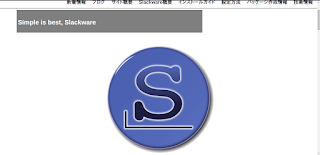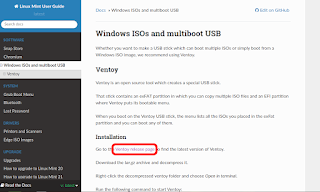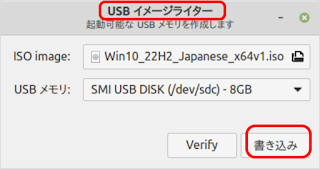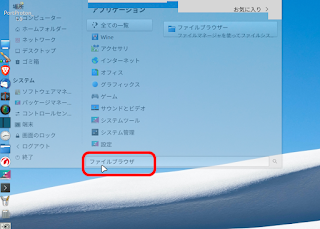「Zorin OS17」をクリンーインストール 20231225
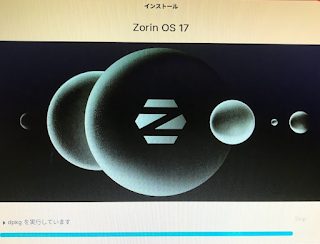
● 「Zorin OS17」をクリンーインストール 20231225 「Zorin OS16」からのアップグレードがややこしいので「Zorin OS17」を改めてインストールしました・・・動きは軽快で良いんじやないかな。 Defaultsのテキストファイルが私の好みの「nautilus」でご機嫌。 ただワークスペースの切り替えがマウスの中ボタンからアクセス出来ず残念だ(Compizが機能せず)。 ダウンロード : ※ ; 詳細は: Zorin OS17の主な新機能 ; 1)仮想デスクトップを切り替えるためのオプションが改善されました。 ※ 「Super」 キーを一回押すことによってデスクトップ(ワークショップ)が水平に表示される。 2)「Super」 キーをダブルクリックするとデスクトップ(ワークショップ)がキューブで回転表示する・・・、